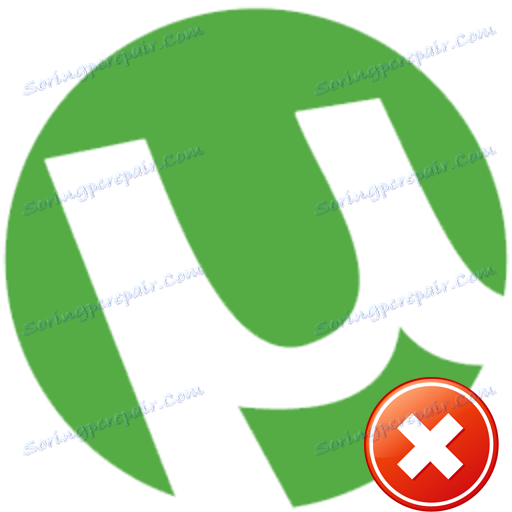رفع اشکال با اضافه بار مخفی در uTorrent
هنگام کار با برنامه uTorrent اشتباهات مختلف ممکن است اتفاق بیفتد مشکلات اجرای برنامه یا کامل دسترسی ممنوع است . امروز ما به شما خواهیم گفت که چگونه یکی دیگر از اشتباهات uTorrent ممکن را رفع کنید. ما در مورد مشکل اضافه بار مخفی و پیام "کش دیسک بیش از 100٪" بحث خواهیم کرد .
محتوا
چگونه می توان خطای cache uTorrent را رفع کرد
برای اینکه اطلاعات به صورت موثر به هارد دیسک شما ذخیره شود و بدون از دست رفتن آن از آن دانلود شود، یک حافظه پنهان خاص وجود دارد. این اطلاعاتی را بارگذاری می کند که به سادگی درایو را پردازش نمی کند. خطای ذکر شده در نام در شرایطی رخ می دهد که این حافظه پنهان پر است و صرفه جویی در داده ها به سادگی به هیچ چیز محدود نمی شود. شما می توانید این را در چند روش ساده اصلاح کنید. بیایید نگاهی دقیق تر به هر یک از آنها داشته باشیم.
روش 1: افزایش حافظه پنهان
این روش ساده ترین و موثر ترین پیشنهادات است. برای این کار لازم نیست که مهارتهای خاصی داشته باشید. شما فقط باید موارد زیر را انجام دهید:
- بر روی کامپیوتر یا لپ تاپ uTorrent اجرا کنید.
- در قسمت بالای برنامه شما باید یک قسمت به نام "تنظیمات" را پیدا کنید . با کلیک بر روی این خط یک بار با دکمه سمت چپ ماوس.
- پس از آن یک منوی کشویی ظاهر خواهد شد. در آن شما باید بر روی خط "تنظیمات برنامه" کلیک کنید. همچنین، توابع همان را می توان با استفاده از یک ترکیب ساده کلید "Ctrl + P" انجام داد .
- در نتیجه یک پنجره با تمام تنظیمات uTorrent باز خواهد شد. در بخش چپ پنجره ای که باز می شود، شما باید خط "Advanced" را پیدا کنید و روی آن کلیک کنید. کمی در زیر یک لیست از تنظیمات توزیع وجود خواهد داشت. یکی از این تنظیمات "ذخیره سازی" خواهد بود. روی دکمه سمت چپ ماوس کلیک کنید
- اقدامات بعدی باید در قسمت سمت راست پنجره تنظیمات انجام شود. در اینجا شما باید یک تیک در مقابل خط که در تصویر زیر ذکر شد، قرار دهید.
- وقتی کادر انتخاب مورد نظر را بررسی می کنید، می توانید اندازه کش را به صورت دستی مشخص کنید. شروع با پیشنهاد 128 مگابایت. بعد، تمام تنظیمات را برای اعمال تغییرات اعمال کنید. برای انجام این کار، در قسمت پایین پنجره، بر روی دکمه "اعمال" یا "OK" کلیک کنید .
- پس از آن فقط کار uTorrent را دنبال کنید. اگر خطا بعدا دوباره ظاهر شود، شما می توانید اندازه کش را کمی بیشتر افزایش دهید. اما مهم این است که از این ارزش استفاده نکنیم. کارشناسان توصیه نمیکنند مقدار کش در uTorrent به بیش از نیمی از RAM شما باشد. در بعضی موارد، این تنها می تواند مشکلات را افزایش دهد.
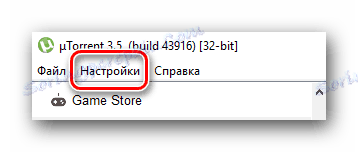
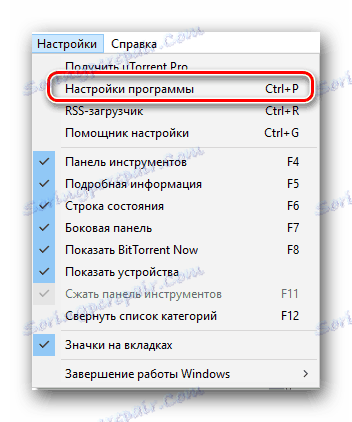
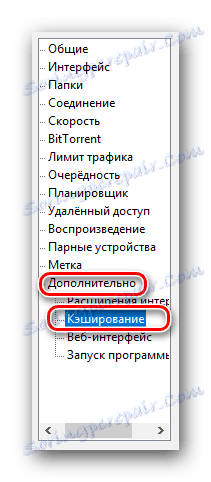
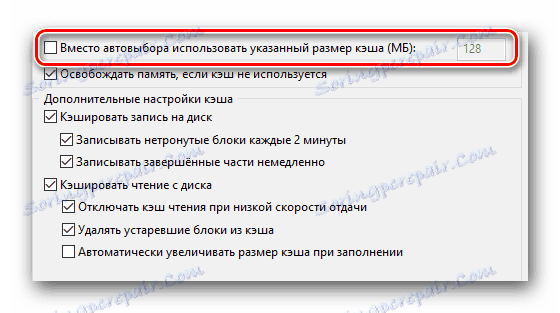
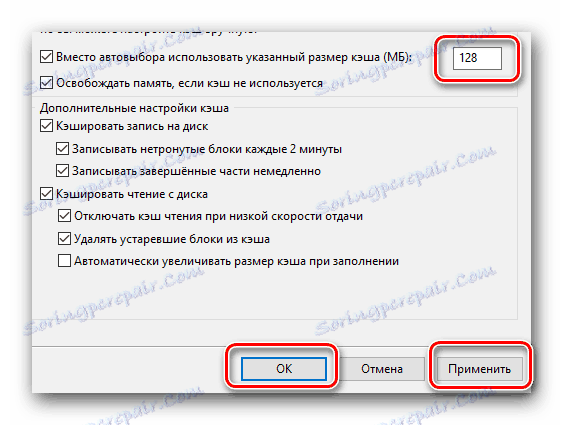
این کل راه است اگر با استفاده از آن نمیتوانید مشکل بارگذاری کش را حل کنید، علاوه بر این، میتوانید سعی کنید اقداماتی را که بعدا در مقاله شرح داده شده انجام دهید.
روش 2: محدود کردن سرعت دانلود و آپلود
ماهیت این روش عمدتا سرعت دانلود را محدود می کند و داده هایی را که از طریق uTorrent دانلود می شوند آپلود می کنند. این باعث می شود بار بر روی هارد دیسک خود را کاهش دهد و در نتیجه خطای رخ داده را از بین ببرد. در اینجا چیزی است که شما باید انجام دهید:
- اجرای uTorrent
- کلید ترکیبی "Ctrl + P" را روی صفحه کلید فشار دهید.
- در پنجره باز شده با تنظیمات، برگه "Speed" را پیدا کرده و به آن بروید.
- در این منو، ما به دو گزینه "حداکثر سرعت آپلود " و "حداکثر سرعت دانلود" علاقه مند هستیم . به طور پیش فرض، در uTorrent هر دو مقدار پارامتر "0" هستند . این به این معنی است که داده ها در حداکثر سرعت قابل دسترسی بارگذاری می شوند. برای کاهش بار بر روی هارد دیسک، می توانید سعی کنید سرعت دانلود و اطلاعات را کاهش دهید. برای انجام این کار، باید مقادیر خود را در زمینه های مشخص شده در تصویر زیر وارد کنید.
دقیقا همان چیزی نیست که شما نیاز دارید. این همه بستگی به سرعت ارائه دهندگان شما، در مدل و وضعیت هارد دیسک، و همچنین در میزان RAM است. شما می توانید از 1000 شروع کنید و این مقدار را به تدریج افزایش دهید تا خطایی دوباره ظاهر شود. پس از آن پارامتر باید دوباره کاهش یابد. لطفا توجه داشته باشید که در این زمینه باید مقدار را در کیلابایت تعیین کنید. به یاد بیاورید که 1024 کیلوبایت = 1 مگابایت.
- با تنظیم سرعت مورد نظر، فراموش نکنید که پارامترهای جدید را اعمال کنید. برای انجام این کار، در پایین پنجره دکمه «اعمال» را کلیک کنید و سپس «OK» را بزنید .
- اگر خطا ناپدید شود، می توانید سرعت را افزایش دهید. این کار تا زمانی که خطا دوباره ظاهر شود. بنابراین شما می توانید بهترین گزینه برای حداکثر سرعت در دسترس را انتخاب کنید.
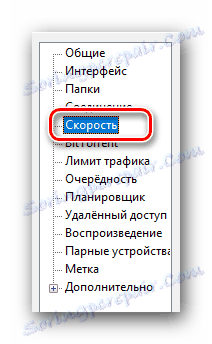


این روش را تکمیل می کند. اگر مشکل را حل نکنید و به این ترتیب، می توانید گزینه دیگری را امتحان کنید.
روش 3: قبل از توزیع فایل ها
با استفاده از این روش می توانید بار را روی دیسک سخت خود کاهش دهید. و این، به نوبه خود، می تواند به حل مشکل بیش از حد ذخیره سازی کمک کند. اقدامات به نظر می رسد.
- uTorrent را باز کنید
- برای باز کردن پنجره تنظیمات، کلید ترکیبی "Ctrl + P" را روی صفحه کلید فشار دهید.
- در پنجره باز شده، به برگه «عمومی» بروید . به طور پیش فرض، آن را در اولین مکان در لیست است.
- در پایین صفحه که باز می شود، خط "توزیع تمام فایل ها" را مشاهده خواهید کرد . لازم است یک تیک کنار این خط قرار بگیرد.
- پس از آن، دکمه "OK" یا "درخواست" را فقط در زیر کلیک کنید. این به تغییرات امکان می دهد.
- اگر قبلا هر فایل را دانلود کرده اید، توصیه می کنیم آنها را از لیست حذف کنید و اطلاعات موجود در حال بارگیری را از هارد دیسک پاک کنید. پس از آن، شروع به بارگیری دوباره داده ها از طریق تورنت کنید. واقعیت این است که این گزینه به سیستم اجازه می دهد تا بلافاصله فضای آنها را قبل از بارگیری فایلها اختصاص دهد. اولا، این اقدامات به جلوگیری از تکه تکه کردن هارد دیسک کمک می کند، و در مرحله دوم، بارگیری روی آن را کاهش می دهد.

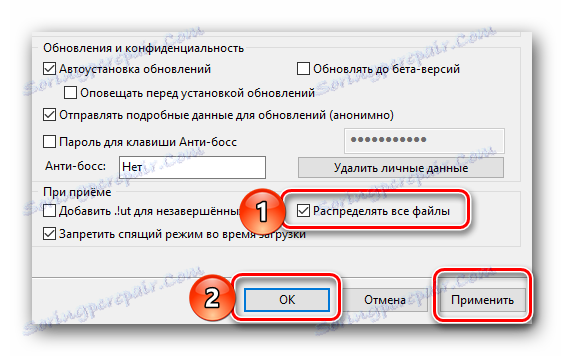
در این مورد، روش توصیف شده، در واقع، مانند مقاله، پایان یافت. ما واقعا امیدواریم که به لطف مشاوره ما موفق به حل مشکلات در هنگام بارگیری فایل ها شویم. اگر پس از خواندن مقاله هنوز سوالی دارید، پس از آنها در نظرات آنها را بپرسید. اگر شما همیشه تعجب کرده اید که در کامپیوتر شما نصب شده است، شما باید مقاله ما را بخوانید، که به سوال شما پاسخ می دهد.
جزئیات بیشتر: از آنجا که uTorrent نصب شده است